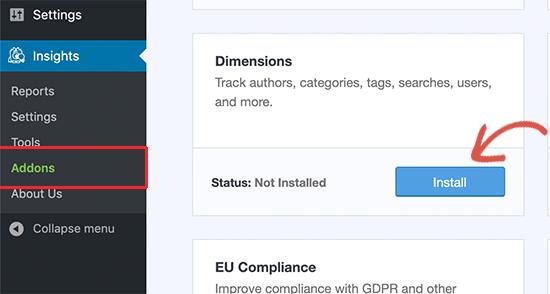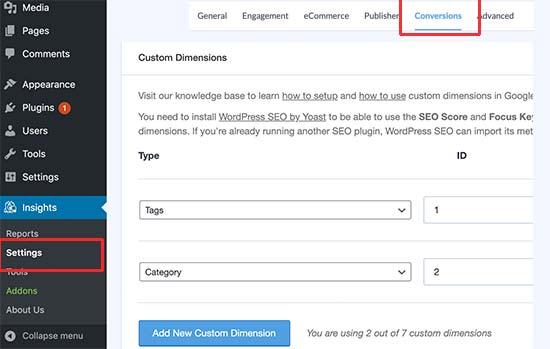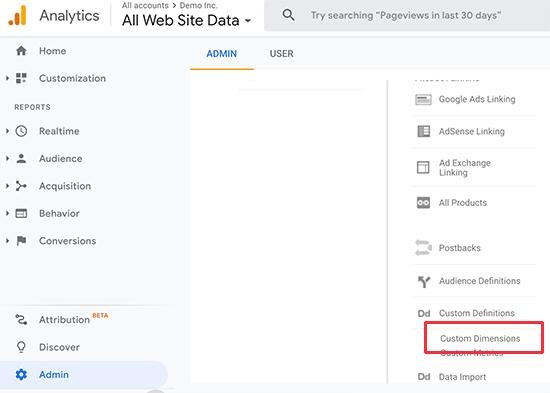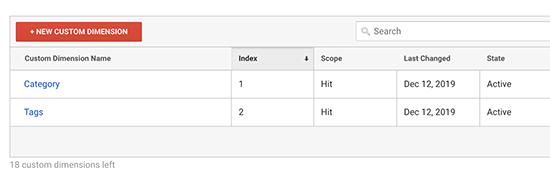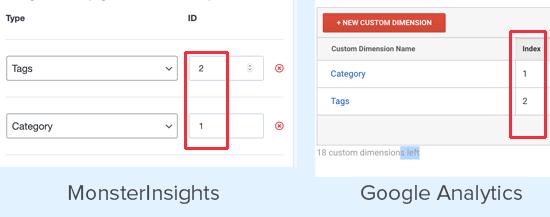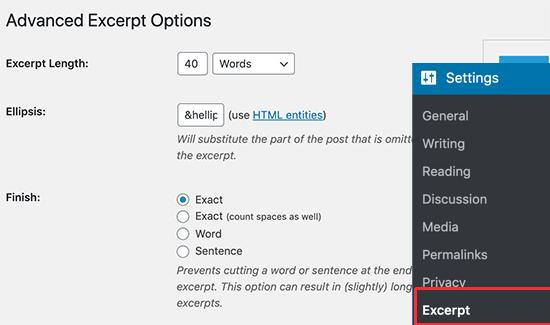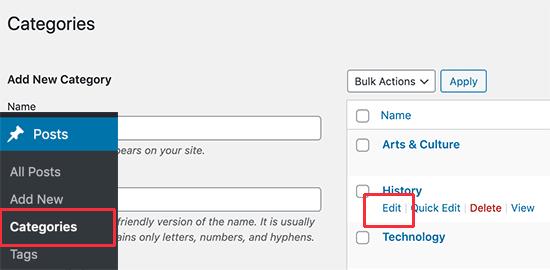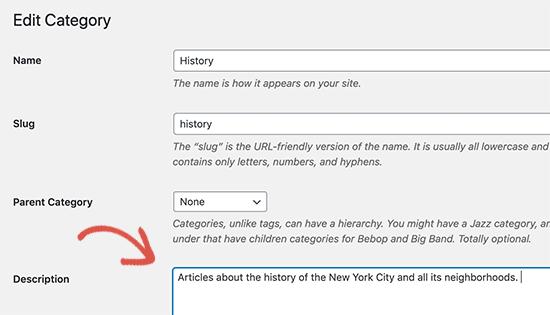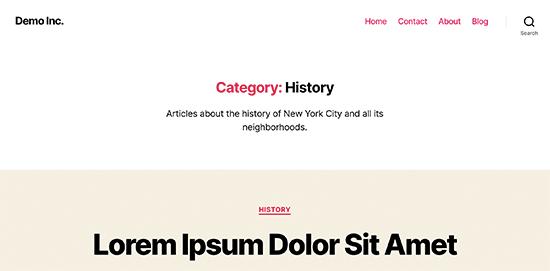如何跟踪WordPress的分类和标签分析(简单的方法)
你要跟踪的WordPress的分类和标签的分析?默认情况下,大多数网站分析解决方案,告诉你关于你最流行的文章和网页,但很少秀一下你的档案页面,如分类和标签的任何信息。
分类和标签页可以是流量的重要来源。这就是为什么你需要正确地跟踪它们,这样你就可以更好地了解他们impact.
In这篇文章中,我们将告诉你如何轻松地跟踪WordPress的分类和标签analytics.
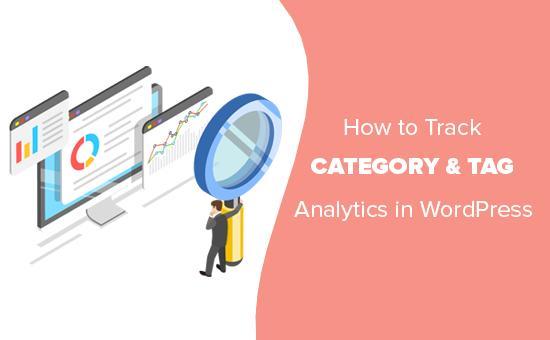
Why轨道如果使用得当,在WordPress
WordPress类别的分类和标签分析和标签可以是流量的重要来源。
类别是您网站的主要议题。例如,在一个旅游网站,这些可能是食品,旅游,住宿等
在另一方面,标签是物件内讨论的具体问题。例如,咖啡厅,免费游览,经济型酒店等
要了解更多信息,请参阅我们的类别与标签和搜索引擎优化的最佳做法完全指南使用他们的最大利益。
默认情况下,分类和标签页面被搜索引擎,为您带来额外的流量索引。你需要了解哪些类别和标签越来越多的流量,你可以做些什么来改善他们。
这样说,让我们来看看如何可以轻松地跟踪类别和标签在WordPress。
用MonsterInsights
For本指南建立谷歌分析,我们将使用谷歌分析MonsterInsights。
MonsterInsights是最好的谷歌分析WordPress插件。它可以让你轻松地安装谷歌分析和跟踪您的网站流量。
你需要做的第一件事是安装并激活MonsterInsights插件。欲了解更多详情,请参阅我们的逐步逐步指南如何安装一个WordPress plugin.
MonsterInsights是一个付费插件。你需要至少他们的专业计划,我们将使用本教程访问自定义维度插件。
接下来,你需要访问见解»Settings和向下滚动,点击‘启动安装向导’。这将启动MonsterInsights设置,你只需要按照屏幕上的说明你的WordPress网站连接到您的谷歌Analytics帐户。
有关详细说明,请参阅如何在安装WordPress谷歌Analytics(分析)指南。
在那之后,你需要去洞察»Addons页和安装尺寸插件。
MonsterInsights将安装并激活插件的尺寸。
你现在就可以建立分类和标签在WordPress跟踪。
添加自定义尺寸在MonsterInsights的类别和Tags
MonsterInsights允许你设置的尺寸。这些是你可以用它来追踪使用谷歌分析你的网站不同的元素自定义参数。
首先,你需要访问洞察»Settings页,然后切换到‘转换’选项卡。向下滚动到“自定义尺寸”部分,然后点击“添加新的自定义尺寸按钮。
接下来,您需要选择“标签”,然后再点击按钮,在顶部加入的“保存更改”按钮“类别”自定义dimension.
Click存储更改。
添加在谷歌Analytics
Now自定义尺寸,您已经在MonsterInsights设置自定义尺寸,下一步是做在谷歌分析相同。
打开谷歌分析仪表板和开关的所有网站数据视图。
从那里,你需要在屏幕的左下角点击“管理”按钮,然后选择“自定义定义»自定义尺寸属性栏下。
接下来,你需要点击“+新建自定义维度”按钮,添加“类别”。那么谷歌会告诉你的代码示例,但你可以忽略它,然后点击完成按钮。重复这个过程为“标签”添加为好。
你还需要确保自定义维度ID和索引值在谷歌Analytics(分析)和MonsterInsights.
That的已使用MonsterInsights设立的分类和标签追踪在谷歌Analytics(分析)的所有匹配。
查看类别和WordPress
After标签报告你的网站已经收集了一些流量数据,您可以查看您的分类和标签跟踪WordPress后台内部报告。
只要到洞察»Reporting页面,切换到维度标签。
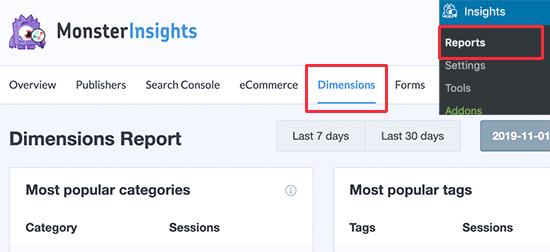
你会看到最流行的类别和标签页的列表列出。
如何提高你的分类和标签的WordPress
现在你已经开始追踪您的分类和标签页,你会想改善它们,这样就可以得到更多的流量到您的网站。
以下是一些容易实现的提示,你可以用它来改善您的分类和标签存档页面。
1。使用摘录,而不是完整Posts
By默认情况下,WordPress的显示在您的分类和标签存档页面完整的帖子。一些WordPress主题通过允许你充分的帖子VS摘要之间进行选择提供了一个解决方案。
你也可以做到这一点你自己。只需安装并激活高级摘录插件。有关详细信息,请参阅我们一步一步的指导如何安装一个WordPress plugin.
After的是,去设置»Excerpt页,向下滚动到显示器一节。在这里,您可以为您摘录摘录长度和样式选项。
不要忘记点击保存更改按钮保存设置。
这就是你的WordPress分类和标签页现在将显示摘要,而不是完整的帖子。
2。添加类别和标签Descriptions
Just喜欢你的文章和网页,您还可以添加描述您的分类和标签存档页面。只需转到文章»Categories页面,然后点击下面的类别的编辑链接。
这将打开类别编辑器屏幕。在这里,您可以编辑的类别名称,蛞蝓,并提供什么样的文章用户将这个类别下找到了描述。
现在保存更改,您可以访问分类页面在行动中看到的说明。
重复该过程,添加描述你所有的分类和标签页。
注意:所有顶级SEO插件会自动使用类别描述为类网页的meta描述。
3。添加类别和标签图标Images
默认情况下,所有类别和标签页的外观颇为相似对方。您可以将图像添加到您的分类标签页,使他们脱颖而出,并期待更有趣。
请参见我们如何在WordPress添加分类图像进行详细说明教程。
我们希望这篇文章帮助你学习如何轻松地跟踪WordPress的分类和标签的分析。你也可以看到我们对您必须跟踪在所有网站上必不可少的网站营销数据的文章。
你要跟踪的WordPress的分类和标签的分析?默认情况下,大多数网站分析解决方案,告诉你关于你最流行的文章和网页,但很少秀一下你的档案页面,如分类和标签的任何信息。
分类和标签页可以是流量的重要来源。这就是为什么你需要正确地跟踪它们,这样你就可以更好地了解他们impact.
In这篇文章中,我们将告诉你如何轻松地跟踪WordPress的分类和标签analytics.
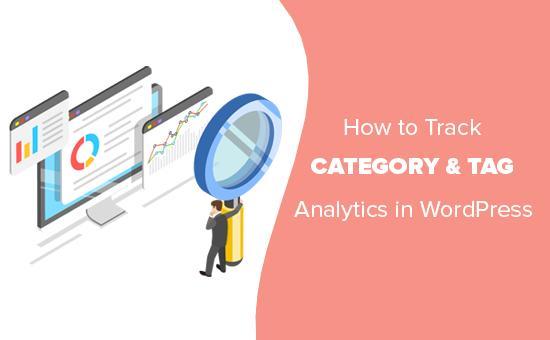
Why轨道如果使用得当,在WordPress
WordPress类别的分类和标签分析和标签可以是流量的重要来源。
类别是您网站的主要议题。例如,在一个旅游网站,这些可能是食品,旅游,住宿等
在另一方面,标签是物件内讨论的具体问题。例如,咖啡厅,免费游览,经济型酒店等
要了解更多信息,请参阅我们的类别与标签和搜索引擎优化的最佳做法完全指南使用他们的最大利益。
默认情况下,分类和标签页面被搜索引擎,为您带来额外的流量索引。你需要了解哪些类别和标签越来越多的流量,你可以做些什么来改善他们。
这样说,让我们来看看如何可以轻松地跟踪类别和标签在WordPress。
用MonsterInsights
For本指南建立谷歌分析,我们将使用谷歌分析MonsterInsights。
MonsterInsights是最好的谷歌分析WordPress插件。它可以让你轻松地安装谷歌分析和跟踪您的网站流量。
你需要做的第一件事是安装并激活MonsterInsights插件。欲了解更多详情,请参阅我们的逐步逐步指南如何安装一个WordPress plugin.
MonsterInsights是一个付费插件。你需要至少他们的专业计划,我们将使用本教程访问自定义维度插件。
接下来,你需要访问见解»Settings和向下滚动,点击‘启动安装向导’。这将启动MonsterInsights设置,你只需要按照屏幕上的说明你的WordPress网站连接到您的谷歌Analytics帐户。
有关详细说明,请参阅如何在安装WordPress谷歌Analytics(分析)指南。
在那之后,你需要去洞察»Addons页和安装尺寸插件。
MonsterInsights将安装并激活插件的尺寸。
你现在就可以建立分类和标签在WordPress跟踪。
添加自定义尺寸在MonsterInsights的类别和Tags
MonsterInsights允许你设置的尺寸。这些是你可以用它来追踪使用谷歌分析你的网站不同的元素自定义参数。
首先,你需要访问洞察»Settings页,然后切换到‘转换’选项卡。向下滚动到“自定义尺寸”部分,然后点击“添加新的自定义尺寸按钮。
接下来,您需要选择“标签”,然后再点击按钮,在顶部加入的“保存更改”按钮“类别”自定义dimension.
Click存储更改。
添加在谷歌Analytics
Now自定义尺寸,您已经在MonsterInsights设置自定义尺寸,下一步是做在谷歌分析相同。
打开谷歌分析仪表板和开关的所有网站数据视图。
从那里,你需要在屏幕的左下角点击“管理”按钮,然后选择“自定义定义»自定义尺寸属性栏下。
接下来,你需要点击“+新建自定义维度”按钮,添加“类别”。那么谷歌会告诉你的代码示例,但你可以忽略它,然后点击完成按钮。重复这个过程为“标签”添加为好。
你还需要确保自定义维度ID和索引值在谷歌Analytics(分析)和MonsterInsights.
That的已使用MonsterInsights设立的分类和标签追踪在谷歌Analytics(分析)的所有匹配。
查看类别和WordPress
After标签报告你的网站已经收集了一些流量数据,您可以查看您的分类和标签跟踪WordPress后台内部报告。
只要到洞察»Reporting页面,切换到维度标签。
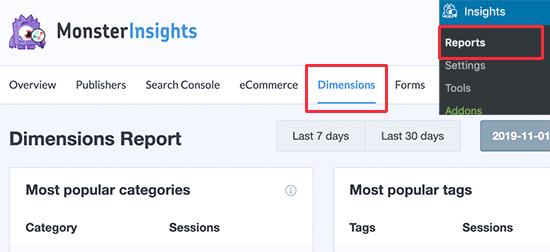
你会看到最流行的类别和标签页的列表列出。
如何提高你的分类和标签的WordPress
现在你已经开始追踪您的分类和标签页,你会想改善它们,这样就可以得到更多的流量到您的网站。
以下是一些容易实现的提示,你可以用它来改善您的分类和标签存档页面。
1。使用摘录,而不是完整Posts
By默认情况下,WordPress的显示在您的分类和标签存档页面完整的帖子。一些WordPress主题通过允许你充分的帖子VS摘要之间进行选择提供了一个解决方案。
你也可以做到这一点你自己。只需安装并激活高级摘录插件。有关详细信息,请参阅我们一步一步的指导如何安装一个WordPress plugin.
After的是,去设置»Excerpt页,向下滚动到显示器一节。在这里,您可以为您摘录摘录长度和样式选项。
不要忘记点击保存更改按钮保存设置。
这就是你的WordPress分类和标签页现在将显示摘要,而不是完整的帖子。
2。添加类别和标签Descriptions
Just喜欢你的文章和网页,您还可以添加描述您的分类和标签存档页面。只需转到文章»Categories页面,然后点击下面的类别的编辑链接。
这将打开类别编辑器屏幕。在这里,您可以编辑的类别名称,蛞蝓,并提供什么样的文章用户将这个类别下找到了描述。
现在保存更改,您可以访问分类页面在行动中看到的说明。
重复该过程,添加描述你所有的分类和标签页。
注意:所有顶级SEO插件会自动使用类别描述为类网页的meta描述。
3。添加类别和标签图标Images
默认情况下,所有类别和标签页的外观颇为相似对方。您可以将图像添加到您的分类标签页,使他们脱颖而出,并期待更有趣。
请参见我们如何在WordPress添加分类图像进行详细说明教程。
我们希望这篇文章帮助你学习如何轻松地跟踪WordPress的分类和标签的分析。你也可以看到我们对您必须跟踪在所有网站上必不可少的网站营销数据的文章。